Skapa och ändra peering för en ExpressRoute-krets med hjälp av Azure-portalen
Den här artikeln visar hur du skapar och hanterar routningskonfiguration för en Azure Resource Manager ExpressRoute-krets med hjälp av Azure-portalen. Du kan också kontrollera status, uppdatera eller ta bort och avetablera peerings för en ExpressRoute-krets. Om du vill använda en annan metod för att arbeta med kretsen väljer du en artikel i följande lista:
Du kan konfigurera privat peering och Microsoft-peering för en ExpressRoute-krets. Peerings kan konfigureras i valfri ordning. Dock måste du se till att du slutför konfigurationen av en peering i taget. Mer information om routningsdomäner och peerings finns i ExpressRoute-routningsdomäner.
Förutsättningar
- Kontrollera att du har granskat följande sidor innan du börjar konfigurationen:
- Du måste ha en aktiv ExpressRoute-krets. Följ anvisningarna för att skapa en ExpressRoute-krets och få kretsen aktiverad av anslutningsleverantören innan du fortsätter. För att konfigurera peering(er) måste ExpressRoute-kretsen vara i ett etablerat och aktiverat tillstånd.
- Om du planerar att använda en delad nyckel/MD5-hash ska du använda nyckeln på båda sidor av tunneln. Gränsen är högst 25 alfanumeriska tecken. Specialtecken stöds inte.
Dessa anvisningar gäller endast för kretsar som skapats med tjänstleverantörer som erbjuder tjänster för Layer 2-anslutning. Om du använder en tjänstleverantör som erbjuder hanterade Layer 3-tjänster (vanligtvis ett IPVPN, till exempel MPLS), konfigurerar och hanterar anslutningsleverantören routningen åt dig.
Viktigt!
Vi gör för närvarande inte reklam för peerings som konfigurerats av tjänstleverantörer via tjänsthanteringsportalen. Vi arbetar på att kunna aktivera den här funktionen snart. Kontakta tjänstleverantören innan du konfigurerar BGP-peerings.
Microsoft-peering
Det här avsnittet hjälper dig att skapa, hämta, uppdatera och ta bort Microsoft-peeringkonfigurationen för en ExpressRoute-krets.
Viktigt!
Microsoft-peering av ExpressRoute-kretsar som konfigurerades före den 1 augusti 2017 kommer att ha alla Microsoft kancelarija tjänstprefix som annonseras via Microsoft-peering, även om routningsfilter inte har definierats. Microsoft-peering av ExpressRoute-kretsar som har konfigurerats den 1 augusti 2017 eller senare kommer inte att ha några prefix annonserade förrän ett routningsfilter är kopplat till kretsen. Mer information finns i Konfigurera ett routningsfilter för Microsoft-peering.
Så här skapar du Microsoft-peering
Konfigurera ExpressRoute-kretsen. Kontrollera providerstatusen för att säkerställa att kretsen är helt etablerad av anslutningsleverantören innan du fortsätter.
Om din anslutningsleverantör erbjuder hanterade Layer 3-tjänster kan du be anslutningsleverantören att aktivera Microsoft-peering åt dig. Du behöver inte följa anvisningarna i nästa avsnitt. Men om anslutningsleverantören inte hanterar routning åt dig fortsätter du med de här stegen när du har skapat kretsen.
Krets – Providerstatus: Inte etablerad
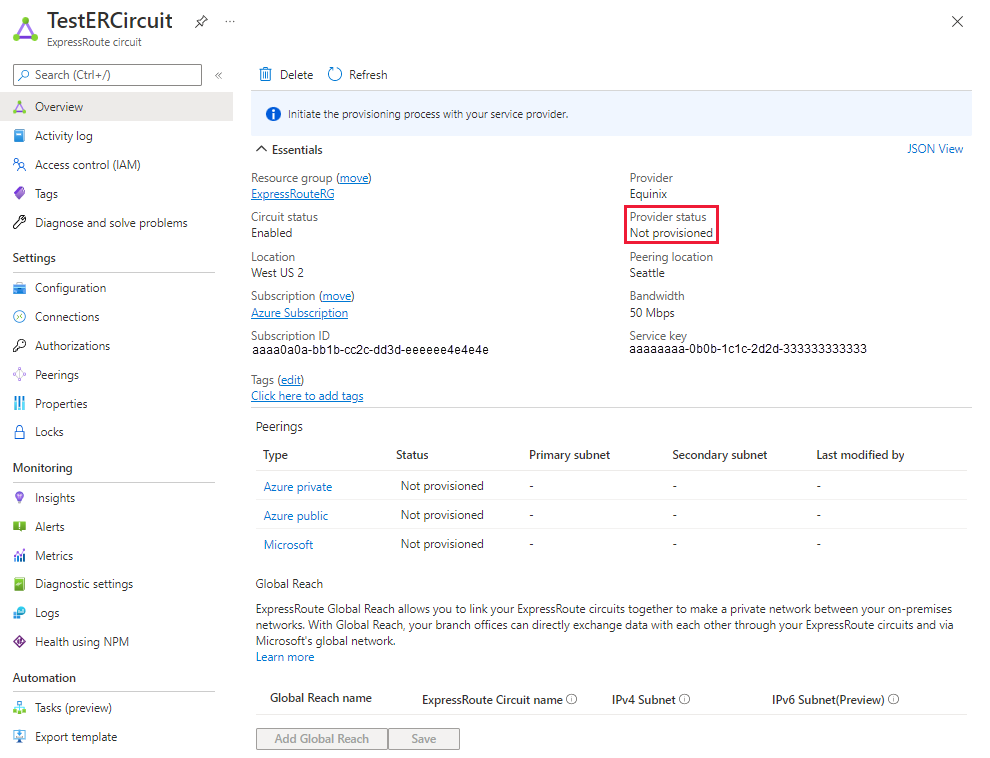
Krets – Providerstatus: Etablerad
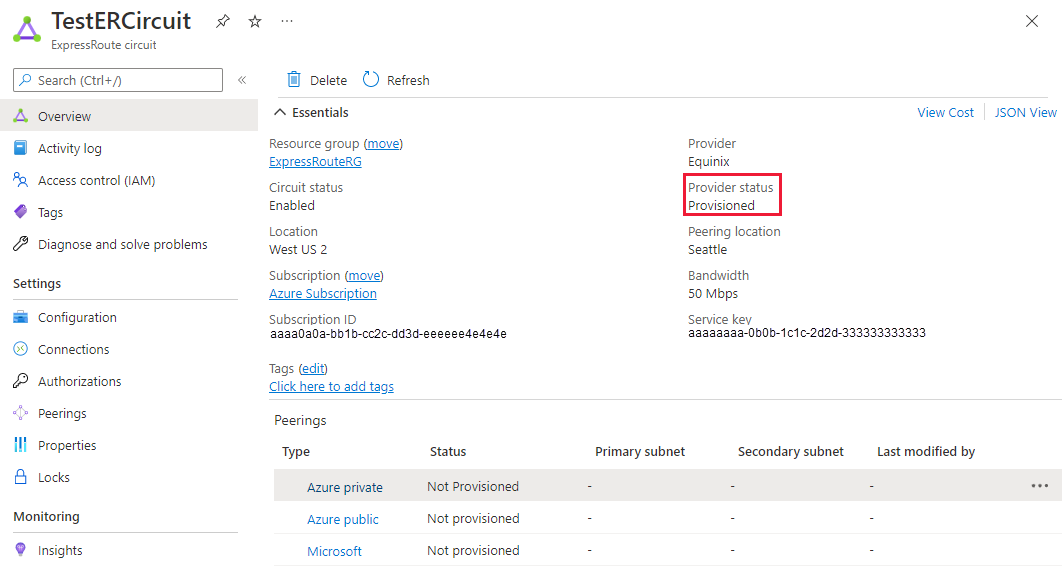
Konfigurera Microsoft-peering för kretsen. Kontrollera att du har följande information innan du fortsätter.
- Ett par undernät som ägs av dig och som registrerats i en RIR/IRR. Ett undernät används för den primära länken, medan det andra används för den sekundära länken. Från vart och ett av dessa undernät tilldelar du den första användbara IP-adressen till routern eftersom Microsoft använder den andra användbara IP-adressen för routern. Du har tre alternativ för det här paret med undernät:
- IPv4: Två /30-undernät. De här måste vara giltiga och offentliga IPv4-prefix.
- IPv6: Två /126-undernät. De här måste vara giltiga och offentliga IPv6-prefix.
- Båda: Två /30-undernät och två /126-undernät.
- Med Microsoft-peering kan du kommunicera med de offentliga IP-adresserna i Microsoft-nätverket. Därför bör dina trafikslutpunkter i ditt lokala nätverk också vara offentliga. Detta görs ofta med hjälp av SNAT.
Kommentar
När du använder SNAT avråder vi från en offentlig IP-adress från det intervall som tilldelats till den primära eller sekundära länken. I stället bör du använda ett annat intervall med offentliga IP-adresser som har tilldelats dig och registrerats i ett regionalt Internetregister (RIR) eller Internet Routing Registry (IRR). Beroende på samtalsvolymen kan det här intervallet vara så litet som en enskild IP-adress (representeras som "/32" för IPv4 eller "/128" för IPv6).
- Ett giltigt VLAN-ID att upprätta denna peering på. Se till att ingen annan peering i kretsen använder samma VLAN-ID. För både de primära och de sekundära länkarna måste du använda samma VLAN-ID.
- AS-tal för peering. Du kan använda både 2 byte och 4 byte som AS-tal.
- Annonserade prefix: Du anger en lista över alla prefix som du planerar att annonsera i BGP-sessionen. Endast offentliga IP-adressprefix accepteras. Om du tänker skicka en uppsättning prefix kan du skicka dem i en kommaavgränsad lista. Dessa prefix måste vara registrerade åt dig i ett RIR/IR.
- Valfritt – Kund-ASN: Om du annonserar prefix som inte är registrerade på peering AS-numret kan du ange det AS-nummer som de är registrerade med.
- Routningens registernamn: Du kan ange den RIR/IR mot vilken AS-numret och prefixet är registrerade.
- Valfritt – En MD5-hash om du väljer att använda en.
- Ett par undernät som ägs av dig och som registrerats i en RIR/IRR. Ett undernät används för den primära länken, medan det andra används för den sekundära länken. Från vart och ett av dessa undernät tilldelar du den första användbara IP-adressen till routern eftersom Microsoft använder den andra användbara IP-adressen för routern. Du har tre alternativ för det här paret med undernät:
Du kan välja den peering som du vill konfigurera, som du ser i följande exempel. Välj Microsofts peering-rad.
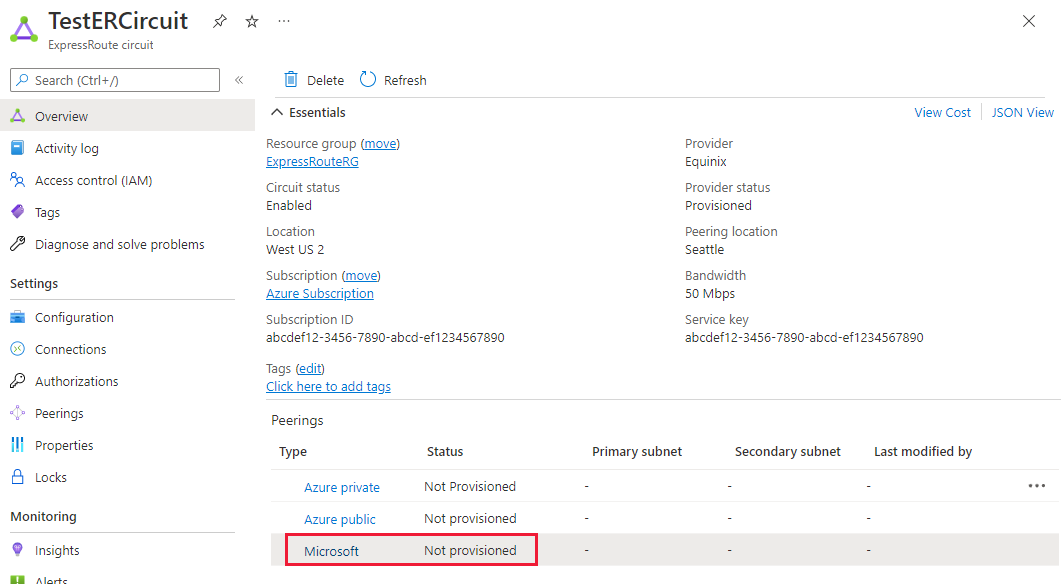
Konfigurera Microsoft-peering. Spara konfigurationen när du har angett alla parametrar. Följande bild visar en exempelkonfiguration:
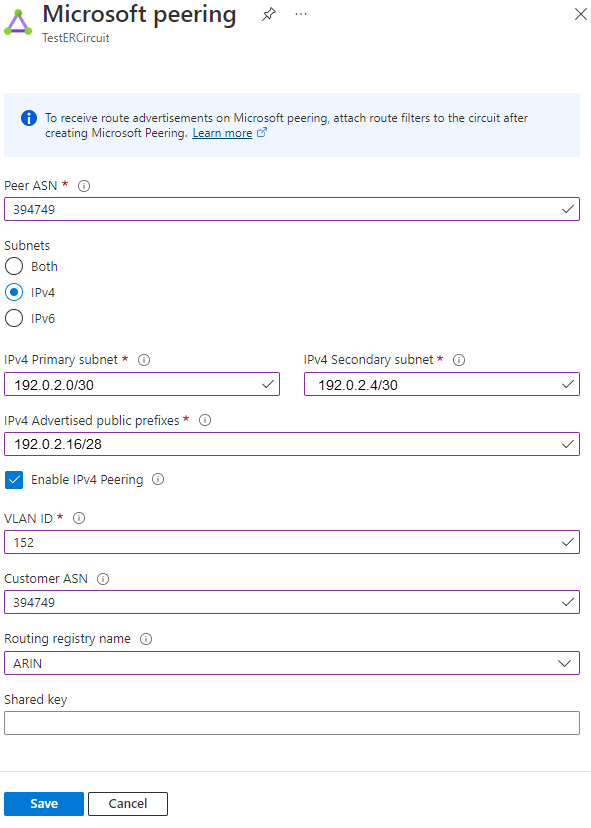
Viktigt!
Microsoft kontrollerar om angivna "Annonserade offentliga prefix" och "Peer ASN" (eller "Customer ASN") har tilldelats dig i Internet Routing Registry. Om du får de offentliga prefixen från en annan entitet och om tilldelningen inte registreras med routningsregistret slutförs inte den automatiska valideringen och kräver manuell validering. Om den automatiska verifieringen misslyckas visas meddelandet "Validering krävs".
Om du ser meddelandet "Validering krävs" samlar du in de dokument som visar att de offentliga prefixen har tilldelats organisationen av den entitet som anges som ägare till prefixen i routningsregistret och skickar dokumenten för manuell validering genom att öppna ett supportärende.
Om kretsen kommer till ett tillstånd som krävs för validering måste du öppna ett supportärende för att visa ägarbevis för prefixen för vårt supportteam. Du kan öppna ett supportärende direkt från portalen, som du ser i följande exempel:
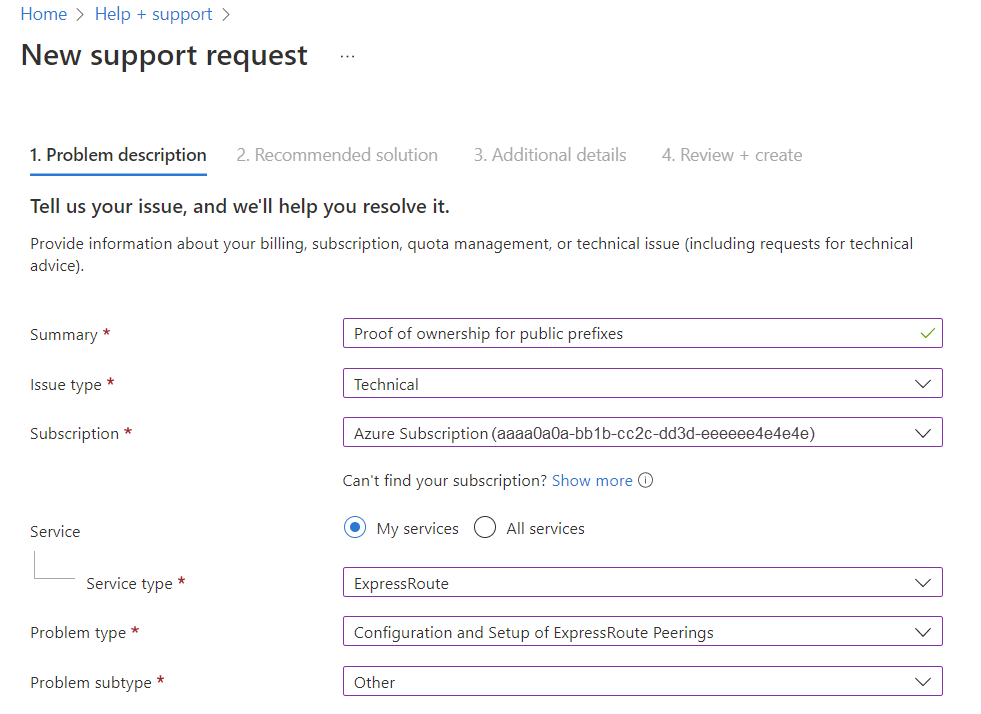
Så här visar du Microsofts peering-information
Du kan visa egenskaperna för Microsoft-peering genom att välja raden för peering.
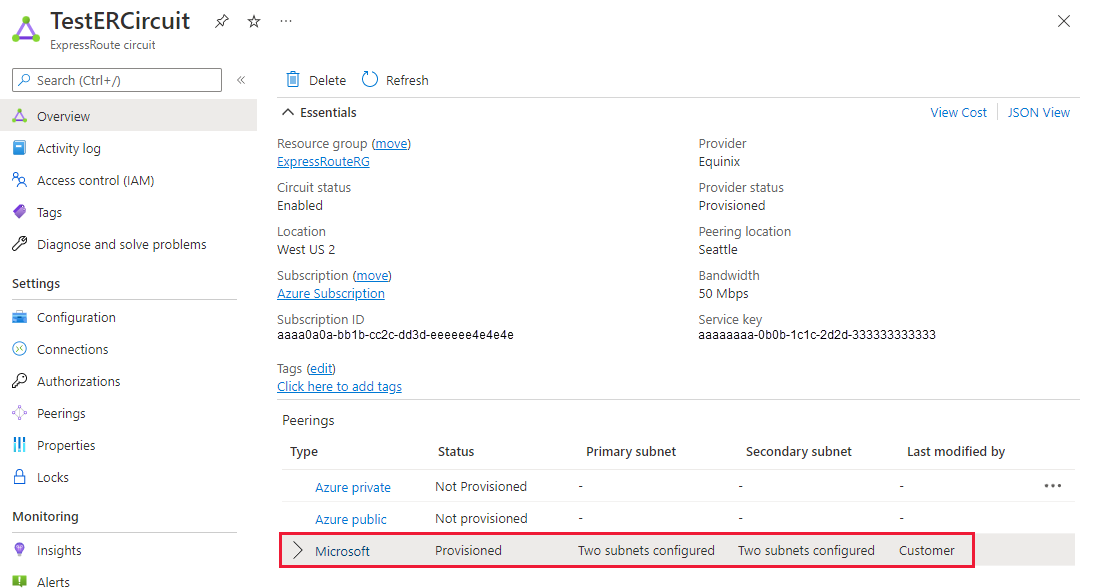
Så här uppdaterar du Microsofts peering-konfiguration
Du kan välja raden för den peering som du vill ändra, sedan ändra peeringegenskaperna och spara ändringarna.
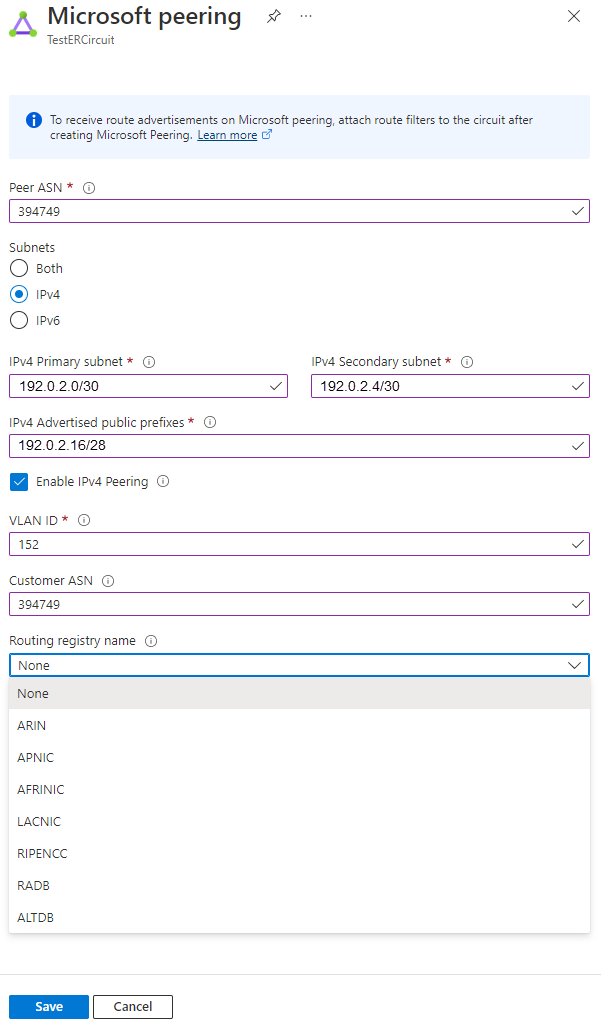
Privat peering i Azure
Det här avsnittet hjälper dig att skapa, hämta, uppdatera och ta bort azure-konfigurationen för privat peering för en ExpressRoute-krets.
Så här skapar du Azures privata peering
Konfigurera ExpressRoute-kretsen. Se till att kretsen är helt etablerad av anslutningsprovidern innan du fortsätter.
Om din anslutningsleverantör erbjuder hanterade Layer 3-tjänster kan du be anslutningsleverantören att aktivera privat Azure-peering åt dig. Du behöver inte följa anvisningarna i nästa avsnitt. Men om anslutningsleverantören inte hanterar routning åt dig fortsätter du med nästa steg när du har skapat kretsen.
Krets – Providerstatus: Inte etablerad
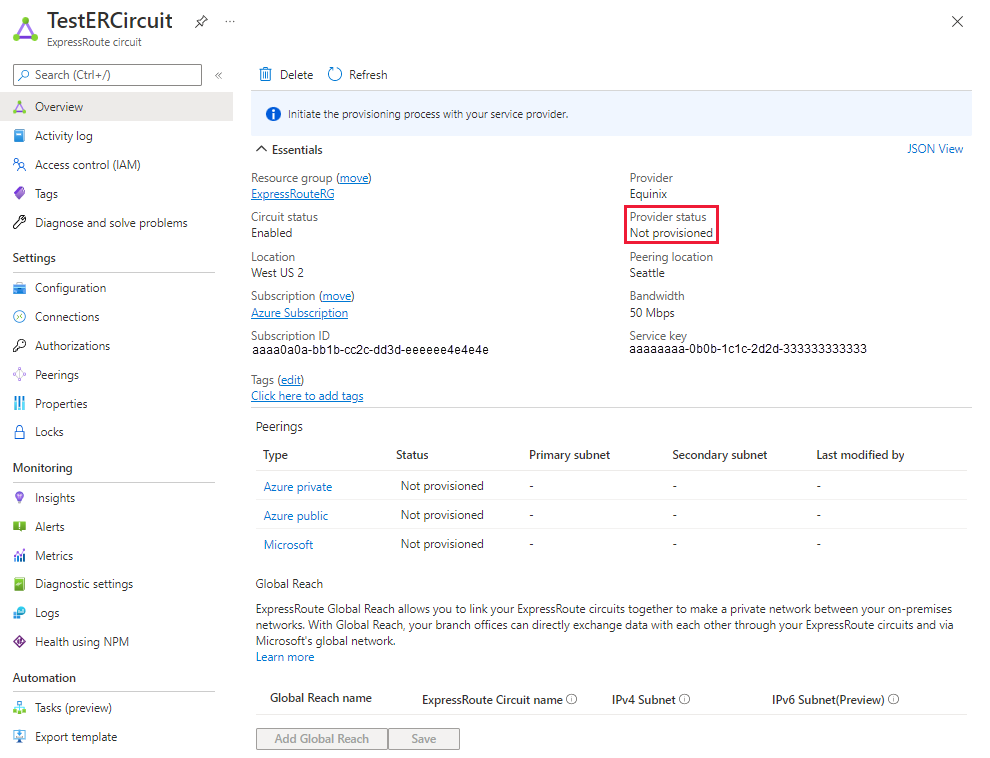
Krets – Providerstatus: Etablerad
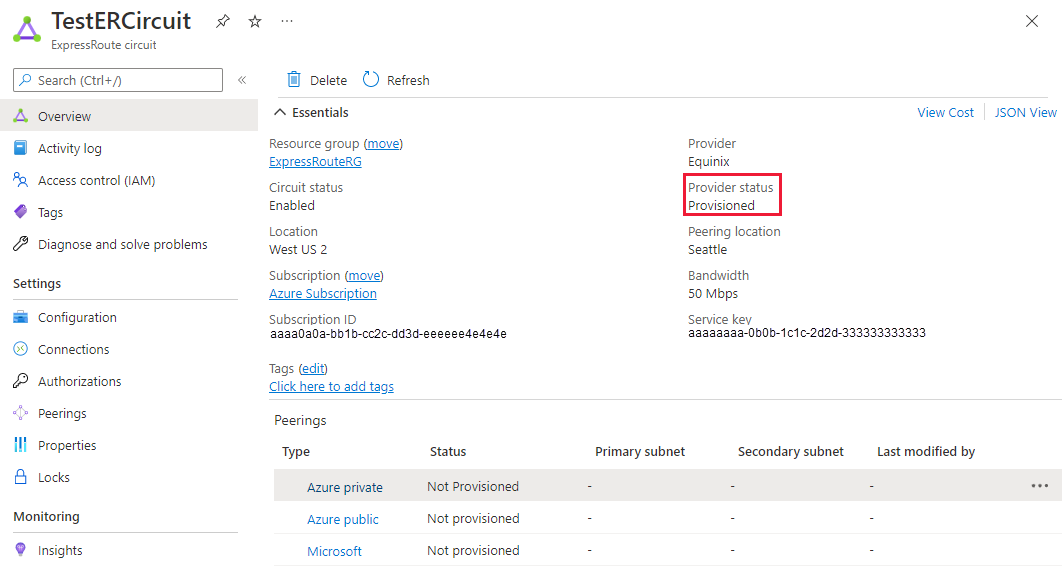
Konfigurera Azures privata peering för kretsen. Kontrollera att du har följande objekt innan du fortsätter med nästa steg:
- Ett par undernät som inte ingår i något adressutrymme som reserverats för virtuella nätverk. Ett undernät används för den primära länken, medan det andra används för den sekundära länken. Från vart och ett av dessa undernät tilldelar du den första användbara IP-adressen till routern eftersom Microsoft använder den andra användbara IP-adressen för routern. Du har tre alternativ för det här paret med undernät:
- IPv4: Två /30-undernät.
- IPv6: Två /126-undernät.
- Båda: Två /30-undernät och två /126-undernät.
- Ett giltigt VLAN-ID att upprätta denna peering på. Se till att ingen annan peering i kretsen använder samma VLAN-ID. För både de primära och de sekundära länkarna måste du använda samma VLAN-ID.
- AS-tal för peering. Du kan använda både 2 byte och 4 byte som AS-tal. Du kan använda ett privat AS-nummer för den här peeringen, med undantag för nummer från och med 65515 till och med 65520.
- Du måste annonsera vägarna från din lokala Edge-router till Azure via BGP när du konfigurerar den privata peeringen.
- Valfritt – En MD5-hash om du väljer att använda en.
- Ett par undernät som inte ingår i något adressutrymme som reserverats för virtuella nätverk. Ett undernät används för den primära länken, medan det andra används för den sekundära länken. Från vart och ett av dessa undernät tilldelar du den första användbara IP-adressen till routern eftersom Microsoft använder den andra användbara IP-adressen för routern. Du har tre alternativ för det här paret med undernät:
Välj den privata Peering-raden i Azure enligt följande exempel:
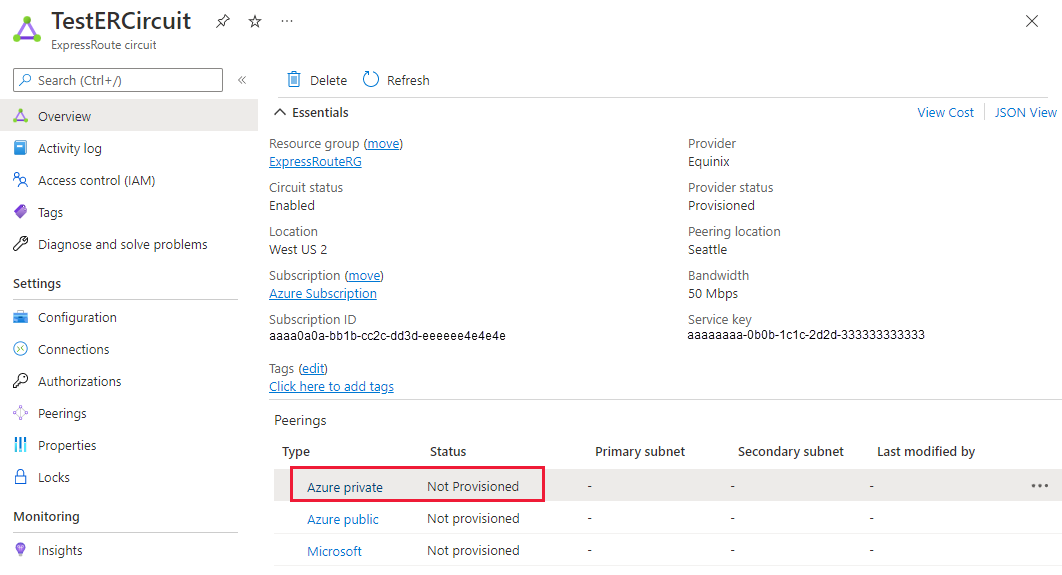
Konfigurera privat peering. Spara konfigurationen när du har angett alla parametrar.
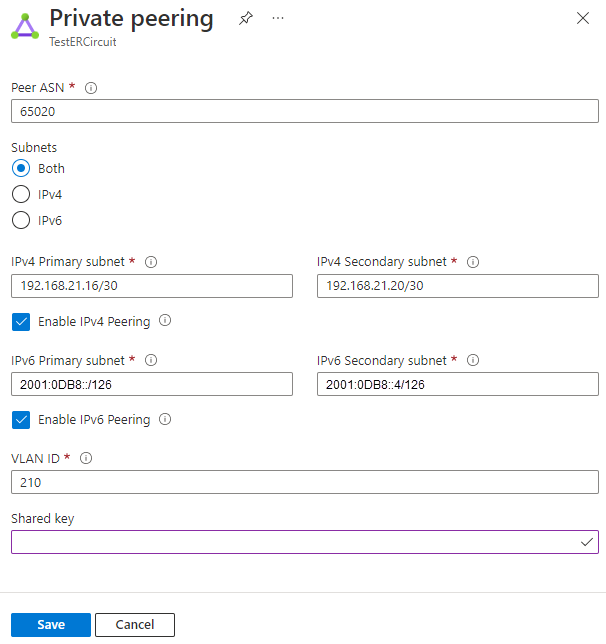
Så här visar du Azures privata peering-information
Du kan visa egenskaperna för Azures privata peering genom att välja den peeringen.
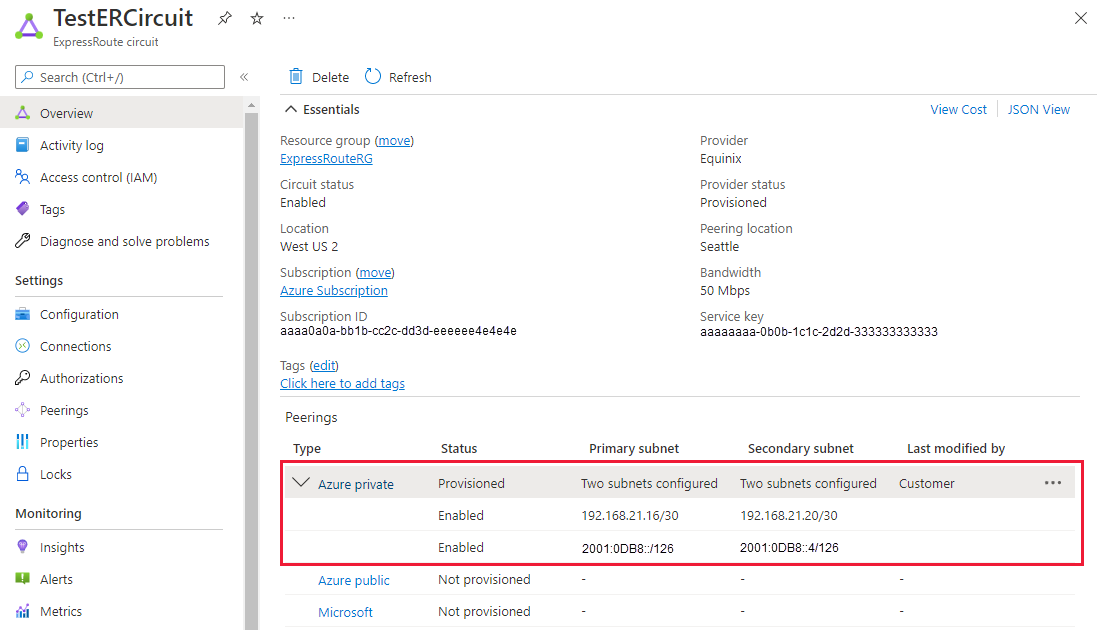
Uppdatera konfigurationen av Azures privata peering
Du kan välja raden för peering och ändra peering-egenskaperna. Spara ändringarna när du har uppdaterat dem.
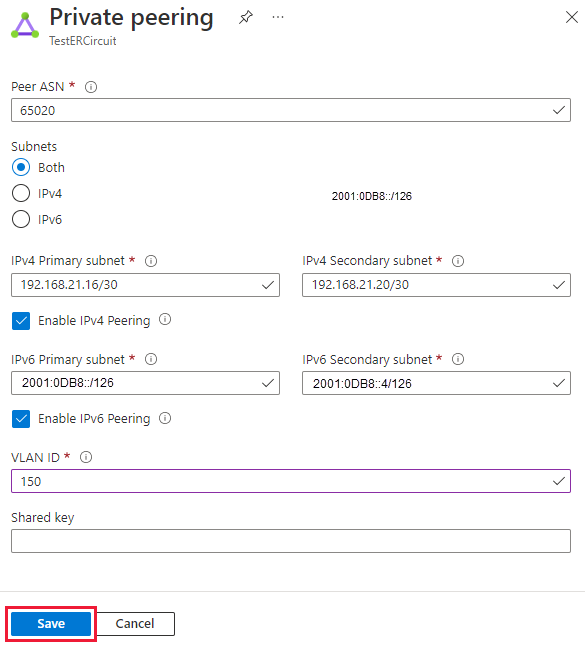
Rensa resurser
Så här tar du bort Microsoft-peering
Du kan ta bort din Microsoft-peeringkonfiguration genom att högerklicka på peeringen och välja Ta bort enligt följande bild:
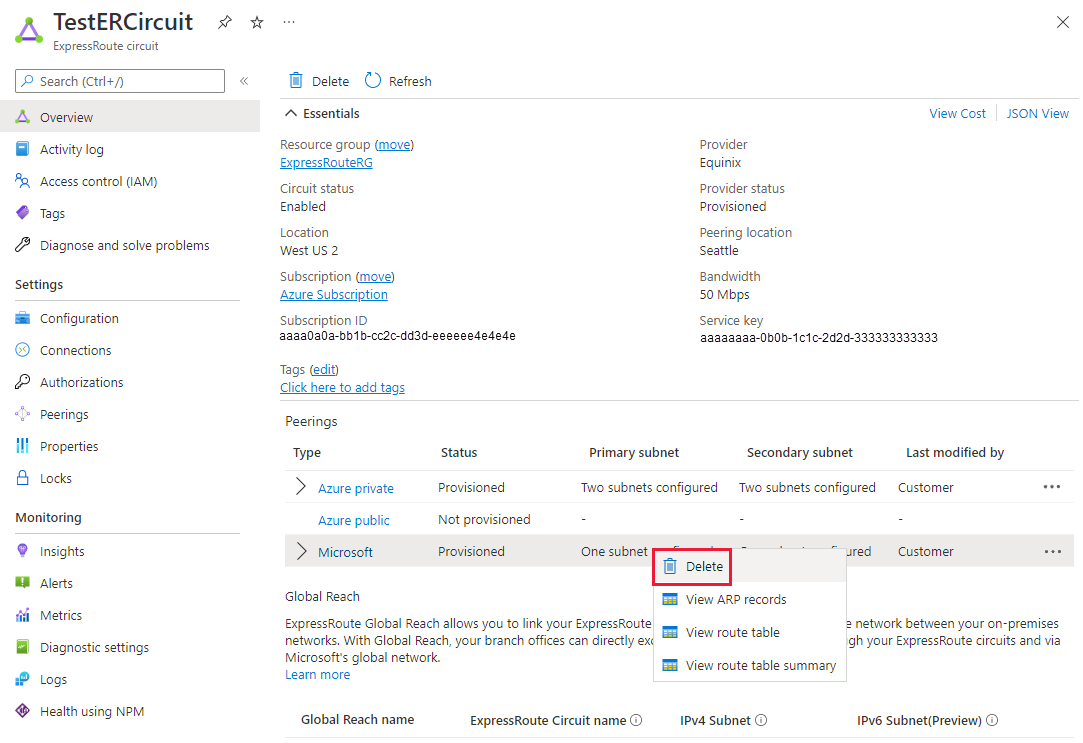
Så här tar du bort Azures privata peering
Du kan ta bort konfigurationen för privat peering genom att högerklicka på peering och välja Ta bort enligt följande bild:
Varning
Du måste se till att alla virtuella nätverksanslutningar och ExpressRoute Global Reach-anslutningar tas bort innan du kör den här åtgärden.
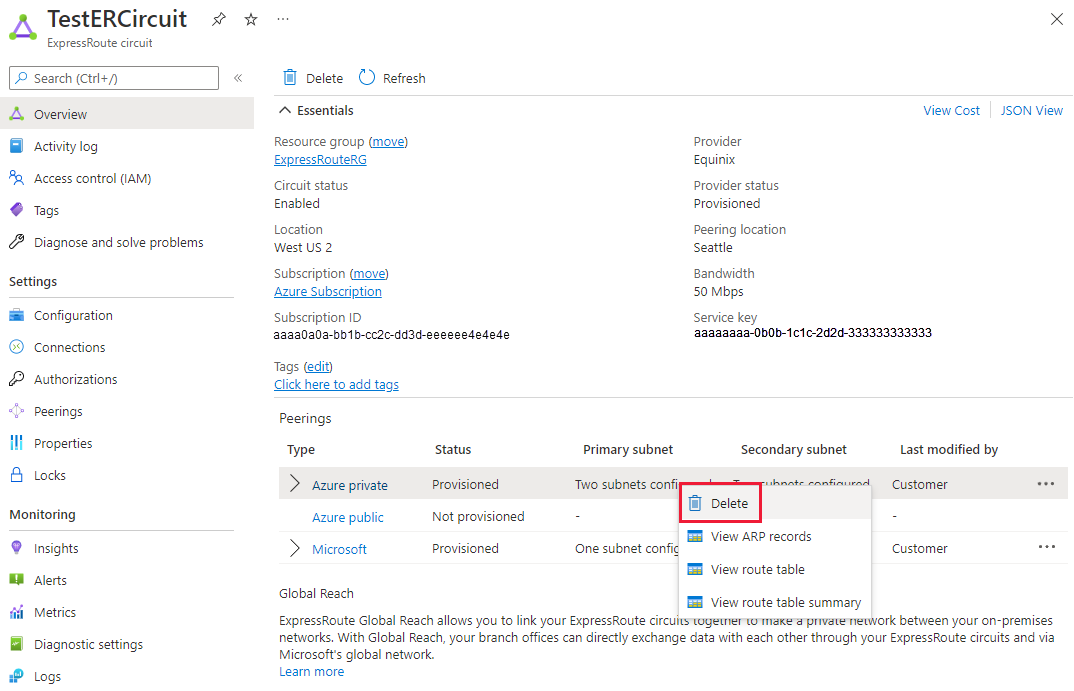
Nästa steg
När du har konfigurerat privat Azure-peering kan du skapa en ExpressRoute-gateway för att länka ett virtuellt nätverk till kretsen.
